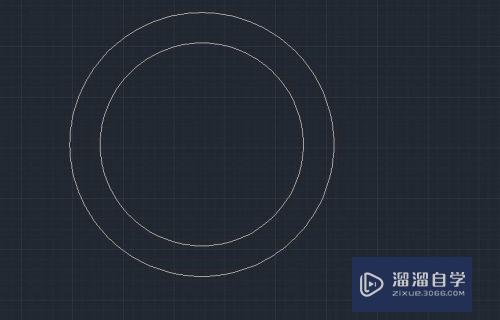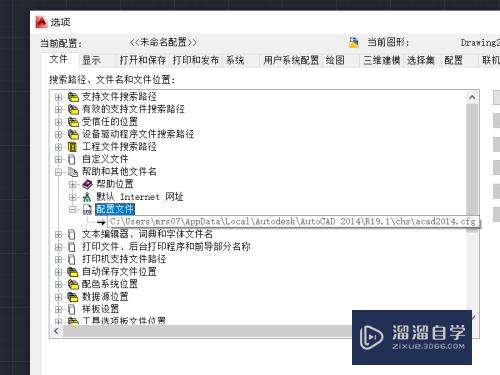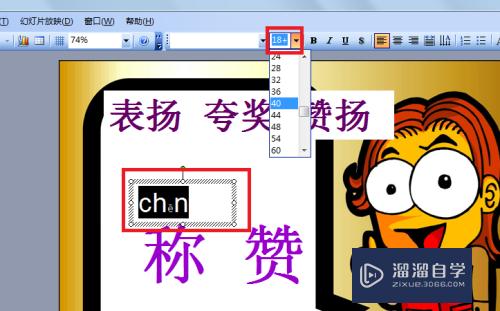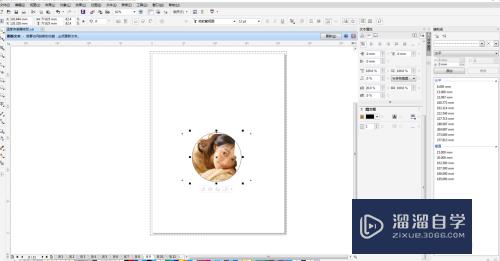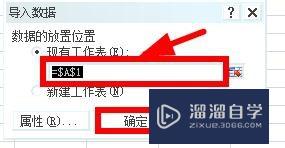怎么用PS画空心圆(怎么用ps画空心圆圈)优质
很多小伙伴只会在PS中画一个圆形。但是却不知道如何画一个空心圆。但这其实很简单。只需要利用一个技巧即可完成。下面就跟小渲一起来看看方法吧。
云渲染农场还有超多“PS”视频课程。欢迎大家点击查看
工具/软件
硬件型号:戴尔DELL灵越14Pro
系统版本:Windows7
所需软件:PS CS5
操作方法
第1步
打开PS软件。在菜单栏上选择“文件”—“新建”。新建一个如下图层
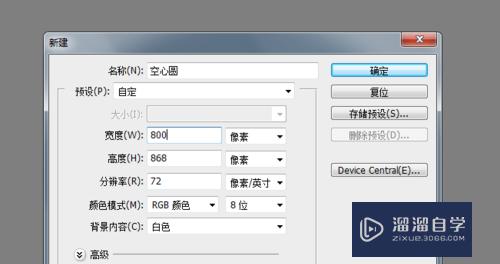
第2步
在工具栏上选择“椭圆选择工具”。按住shift键描绘正圆。按住ctrl+delete键填充前景色如下:
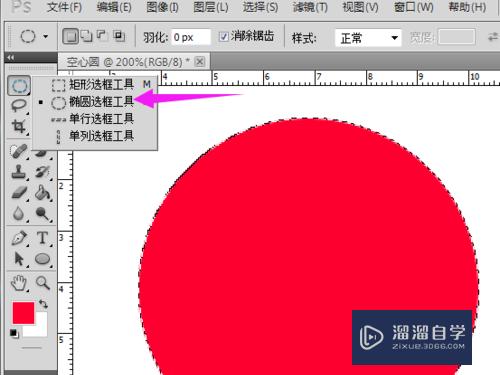
第3步
在菜单栏上选择“选择”—“修改”—“收缩”。在弹出的选项卡中调整相应的参数。按确定。如下:
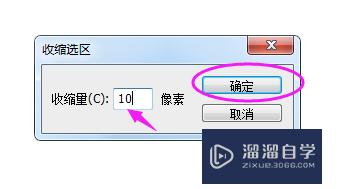

第4步
按住ctrl+x键。删除选中的选区。得到空心圆。最后保存即可。
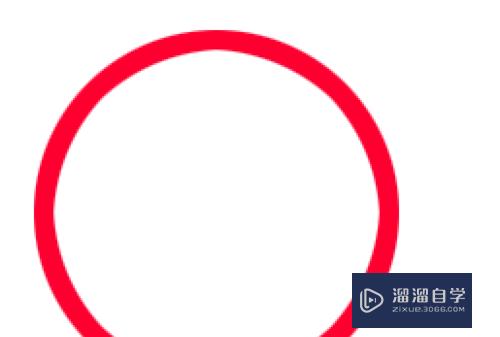
以上关于“怎么用PS画空心圆(怎么用ps画空心圆圈)”的内容小渲今天就介绍到这里。希望这篇文章能够帮助到小伙伴们解决问题。如果觉得教程不详细的话。可以在本站搜索相关的教程学习哦!
更多精选教程文章推荐
以上是由资深渲染大师 小渲 整理编辑的,如果觉得对你有帮助,可以收藏或分享给身边的人
本文标题:怎么用PS画空心圆(怎么用ps画空心圆圈)
本文地址:http://www.hszkedu.com/68147.html ,转载请注明来源:云渲染教程网
友情提示:本站内容均为网友发布,并不代表本站立场,如果本站的信息无意侵犯了您的版权,请联系我们及时处理,分享目的仅供大家学习与参考,不代表云渲染农场的立场!
本文地址:http://www.hszkedu.com/68147.html ,转载请注明来源:云渲染教程网
友情提示:本站内容均为网友发布,并不代表本站立场,如果本站的信息无意侵犯了您的版权,请联系我们及时处理,分享目的仅供大家学习与参考,不代表云渲染农场的立场!